android:textColor=“#fff” />
<LinearLayout
android:layout_width=“match_parent”
android:layout_height=“0dp”
android:layout_weight=“4”
android:orientation=“vertical”>
<ImageView
android:id=“@+id/image”
android:layout_width=“wrap_content”
android:layout_height=“wrap_content”
android:layout_gravity=“center”
android:layout_marginTop=“20dp”
android:background=“@mipmap/kuiba” />
<TextView
android:layout_width=“wrap_content”
android:layout_height=“wrap_content”
android:layout_gravity=“center”
android:text=“《魁拔》”
android:textSize=“18sp” />
代码逻辑 篇
属性动画用到的是:ObjectAnimator
public class MainActivity extends AppCompatActivity implements View.OnClickListener {
ObjectAnimator objectAnimator;
private Button button;
private ImageView image;
@Override
protected void onCreate(Bundle savedInstanceState) {
super.onCreate(savedInstanceState);
setContentView(R.layout.activity_main);
initView();
}
private void initView() {
button = (Button) findViewById(R.id.button);
image = (ImageView) findViewById(R.id.image);
button.setOnClickListener(this);
image.setOnClickListener(this);
}
@Override
public void onClick(View v) {
switch (v.getId()) {
case R.id.button:
objectAnimator = ObjectAnimator.ofFloat(image,“scaleX”,2f);
objectAnimator.setDuration(2000);
objectAnimator.start();
break;
case R.id.image:
Toast.makeText(this, “我是属性动画”, Toast.LENGTH_SHORT).show();
break;
}
}
}
AndroidStudio快速实例化-插件安装与使用:https://blog.csdn.net/qq_40881680/article/details/82012180
objectAnimator = ObjectAnimator.ofFloat(image,“scaleX”,2f);
沿着X轴放大两倍,效果只有一次
objectAnimator = ObjectAnimator.ofFloat(image,“scaleX”,1f,2f);
沿着X轴放大两倍效果
objectAnimator = ObjectAnimator.ofFloat(image,“scaleX”,1f,2f,1f);
沿着X轴放大两倍效果,然后再回到初始大小
ObjectAnimator.ofFloat()括号中的参数:
第一个参数,要实现动画的控件id
第二个参数,要实现的动画属性,以下列出6种:
|
propertyName
| 详细作用 |
| — | — |
| alpha | 实现渐变效果 |
| rotation | 实现旋转旋转效果 |
| translationX | 实现水平移动效果(左或右移动) |
| translationY | 实现纵向移动效果(向上或者向下移动) |
| scaleX | 实现轴X缩放效果(放大或者缩小) |
| scaleY | 实现轴Y缩放效果(放大或者缩小) |
后面的参数就不多做解释了,以上都有
Y轴同理,将第二个参数改为scaleY即可
若想要实现X,Y轴同时缩放,可以参照属性 动画-组合动画
效果演示 篇
沿着X轴放大两倍,效果只有一次
沿着X轴放大两倍效果
沿着X轴放大两倍效果,然后再回到初始大小
自我介绍一下,小编13年上海交大毕业,曾经在小公司待过,也去过华为、OPPO等大厂,18年进入阿里一直到现在。
深知大多数初中级Android工程师,想要提升技能,往往是自己摸索成长或者是报班学习,但对于培训机构动则近万的学费,着实压力不小。自己不成体系的自学效果低效又漫长,而且极易碰到天花板技术停滞不前!
因此收集整理了一份《2024年Android移动开发全套学习资料》,初衷也很简单,就是希望能够帮助到想自学提升又不知道该从何学起的朋友,同时减轻大家的负担。
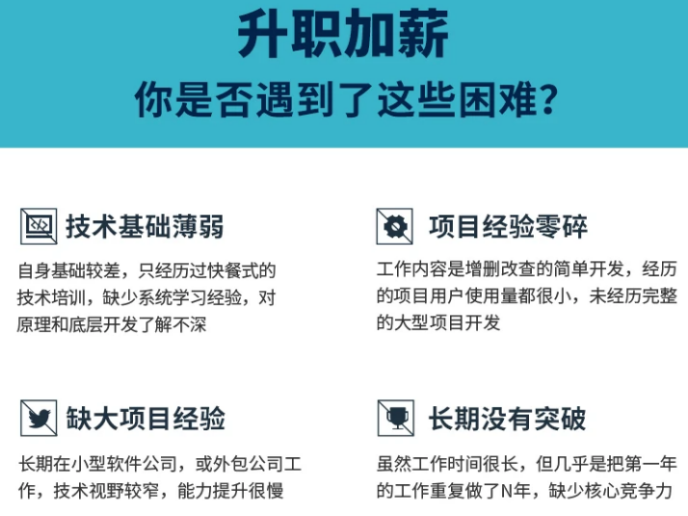
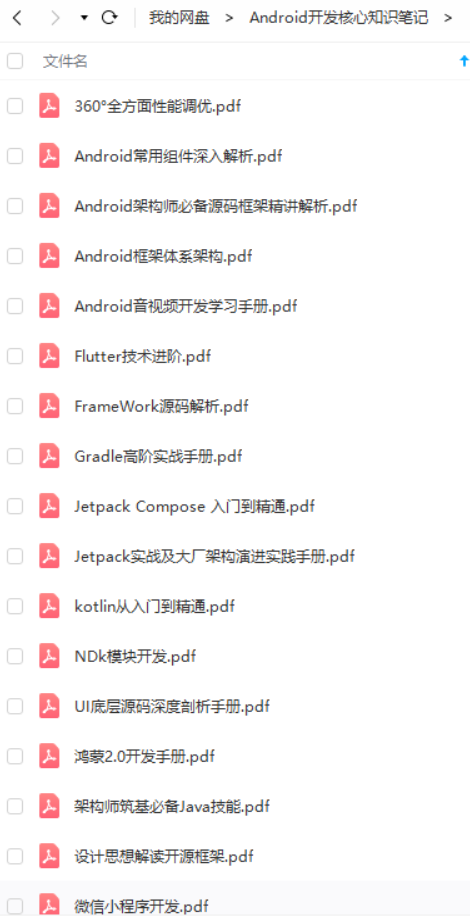
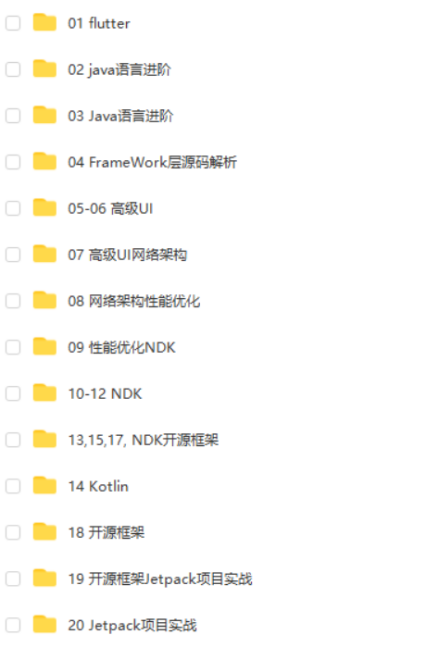
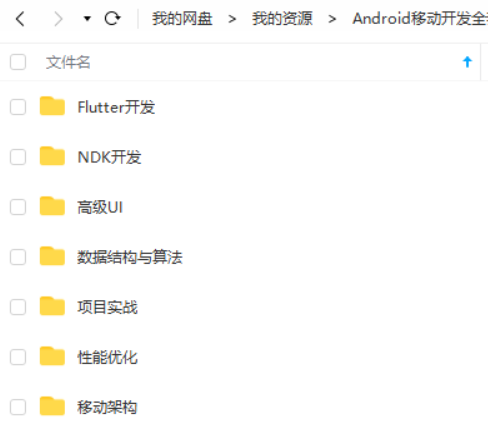
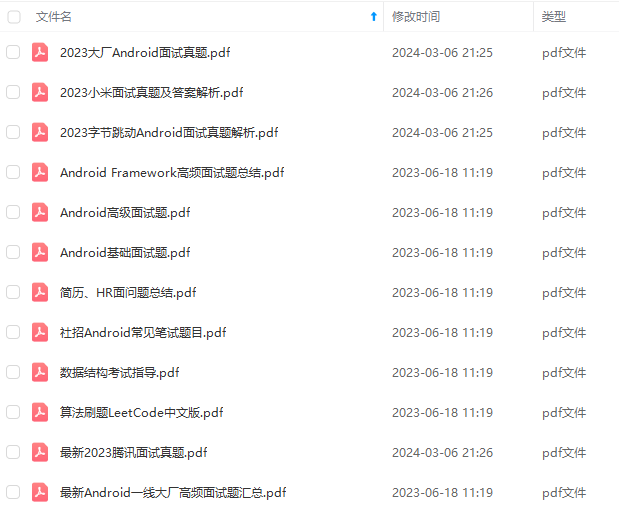
既有适合小白学习的零基础资料,也有适合3年以上经验的小伙伴深入学习提升的进阶课程,基本涵盖了95%以上Android开发知识点,真正体系化!
由于文件比较大,这里只是将部分目录截图出来,每个节点里面都包含大厂面经、学习笔记、源码讲义、实战项目、讲解视频,并且会持续更新!
如果你觉得这些内容对你有帮助,可以扫码获取!!(备注:Android)

最后
给大家送上我成功跳槽复习中所整理的资料,由于文章篇幅有限,所以只是把题目列出来了



《互联网大厂面试真题解析、进阶开发核心学习笔记、全套讲解视频、实战项目源码讲义》点击传送门即可获取!
最后
给大家送上我成功跳槽复习中所整理的资料,由于文章篇幅有限,所以只是把题目列出来了
[外链图片转存中…(img-0kSTf8Xg-1712680834729)]
[外链图片转存中…(img-muhR9DzL-1712680834729)]
[外链图片转存中…(img-S0ByypFJ-1712680834729)]
《互联网大厂面试真题解析、进阶开发核心学习笔记、全套讲解视频、实战项目源码讲义》点击传送门即可获取!








 本文介绍了如何在Android应用中使用ObjectAnimator进行属性动画,如scaleX操作,以及不同动画效果的创建方法。作者分享了自己的职业经历,并提供了一份全面的Android开发学习资料,旨在帮助开发者系统学习和提升技能,减轻学习压力。
本文介绍了如何在Android应用中使用ObjectAnimator进行属性动画,如scaleX操作,以及不同动画效果的创建方法。作者分享了自己的职业经历,并提供了一份全面的Android开发学习资料,旨在帮助开发者系统学习和提升技能,减轻学习压力。

















 1万+
1万+











 被折叠的 条评论
为什么被折叠?
被折叠的 条评论
为什么被折叠?








